Strategy ONE
Configuración que rige el grupo de usuarios
Los usuarios con el privilegio Administrar trabajos pueden establecer un límite a la cantidad de memoria consumida por trabajo o cubo en Intelligence Server para cada grupo de usuarios con el fin de evitar interrupciones y combatir situaciones de falta de memoria. Los administradores pueden establecer este límite a través de Controlar la configuración.
El Consumo de memoria máximo por trabajo El ajuste se aplica a todos los trabajos excepto a la publicación de cubos y a las suscripciones. Una vez que un trabajo alcanza el límite de memoria, finaliza inmediatamente y posteriormente se cancela. Para determinar cuánta memoria utiliza un trabajo, Strategy recomienda utilizar el Memoria de horas pico de trabajos métrico que está disponible de forma predeterminada en Platform Analytics.
Iniciar sesión en MicroStrategy ONE (diciembre de 2024), puede usar el Consumo de memoria máximo por publicación de cubos (MB) para definir cuánta memoria puede utilizar un grupo de usuarios por trabajo al publicar un cubo.
Iniciar sesión en MicroStrategy ONE (junio de 2024), el Consumo de memoria máximo por trabajo puede aplicarse a los trabajos de suscripción. El valor surte efecto desde el remitente de la suscripción, no desde el destinatario. El control del nivel de trabajo de suscripción está deshabilitado por defecto. Para habilitarlo, consulte Control de trabajo de suscripción. También se rige la memoria total utilizada por los trabajos de suscripción. Por defecto, no puede superar el 30 % de la memoria total. Cuando se alcanza el límite o cuando el sistema se queda sin memoria (por defecto, menos del 10 % de la memoria disponible), el sistema pospondrá las solicitudes de suscripción.
A partir de MicroStrategy ONE (marzo de 2024), si selecciona Automático como opción para el Consumo de memoria máximo por trabajo, el valor que surte efecto es el 10 % de la memoria total. También puede ajustar dinámicamente el control del nivel de trabajo en situaciones de memoria escasa.
A partir de MicroStrategy 2021 actualización 1, hay cuatro opciones para el Consumo de memoria máximo por trabajo configuración. Para obtener más información, consulte Establecer los parámetros que controlan un grupo de usuarios
Un usuario heredará el valor más grande de los grupos padres más cercanos cuyos valores NO se establezcan en Heredado (consulte el Ejemplo A: al comparar los valores de los grupos padres, Ilimitado es el mayor y Automático se resolverá en un valor absoluto y, a continuación, se comparará con con otros valores personalizados). Si todos los grupos padres directos se establecen en Heredado, pasará por los grupos padres indirectos, de más cercano a más lejano (ver Ejemplo B) y, finalmente, por el grupo Todos (ver Ejemplo C). Si el grupo Todos sigue establecido en Heredado, el valor que tendrá efecto para este usuario será Automático.
Ejemplo A
Usuario A pertenezca a varios grupos que tengan los valores de configuración vigente establecidos en una opción distinta de Heredado. Dado que los grupos tienen un valor asignado, el grupo Todos se ignora y el usuario A hereda el valor más grande de los grupos padres más cercanos, que es el grupo directo 2.
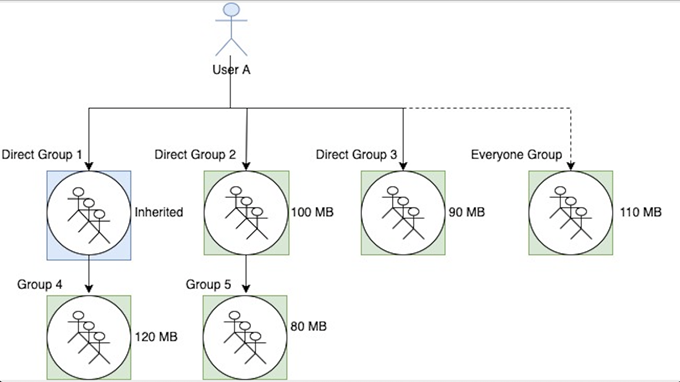
Ejemplo B
Usuario B pertenece a varios grupos, donde todos los grupos padres directos tienen los valores de configuración influyente establecidos en Heredado. Sin embargo, algunos grupos padres indirectos tienen la configuración establecida en una opción diferente a Heredado. Dado que los grupos padres tienen valores asignados, el grupo Todos se ignora y el Usuario B hereda el valor más grande de los grupos padres más cercanos, que es el Grupo 4.
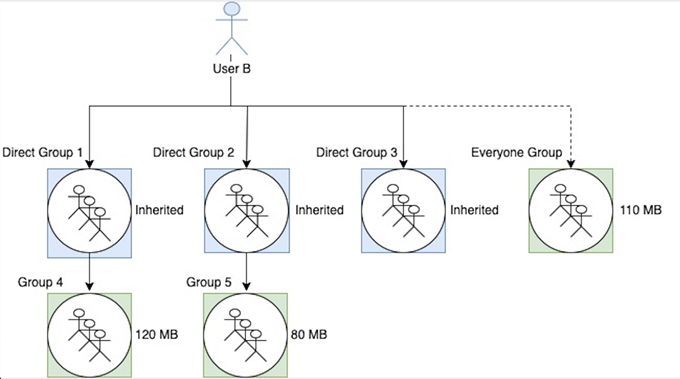
Ejemplo C
El usuario C pertenece a varios grupos, donde todos los grupos padres tienen los valores de configuración vigente establecidos en Heredado. Dado que los grupos no tienen un valor asignado, el usuario C hereda el valor del grupo Todos.
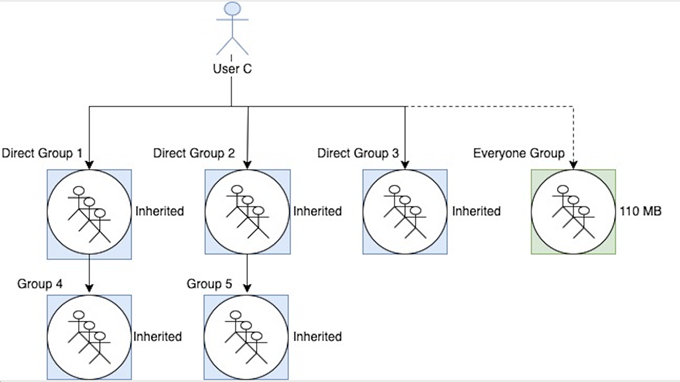
Establecer los parámetros que controlan un grupo de usuarios
- Abra la ventana Workstation con el panel de navegación en modo inteligente.
- En el panel de navegación, haga clic en Mis usuarios y grupos.
-
Seleccione un entorno de la lista desplegable.
- Haga clic en Grupos de usuarios.
- Pulse con el botón derecho en un grupo de usuarios y elija Propiedades.
- En el panel izquierdo, haga clic en Controlar la configuración.
-
En el Consumo de memoria máximo por trabajo (MB) y comenzando en MicroStrategy ONE (diciembre de 2024), el Consumo de memoria máximo por publicación de cubos (MB) en las listas desplegables, elija una opción:
- Valor personalizado: El valor personalizado especificado tendrá efecto.
- Automático: Este valor varía según el ajuste:
- Consumo de memoria máximo por trabajo (MB): El valor que tendrá efecto será el 50 % de la memoria total del equipo o contenedor que aloja Intelligence Server. Iniciar sesión en MicroStrategy ONE (marzo de 2024), el valor que tendrá efecto será el 10 % de la memoria total del equipo o contenedor que aloja el Intelligence Server.
- Consumo de memoria máximo por publicación de cubos (MB): Este valor tiene por defecto el 100 % de la memoria total del equipo o contenedor que aloja a Intelligence Server.
- Ilimitado: La cantidad de memoria consumida por trabajo en Intelligence Server para este grupo de usuarios es ilimitada.
- Heredado: Este grupo de usuarios heredará el valor de los grupos padres a los que pertenece.
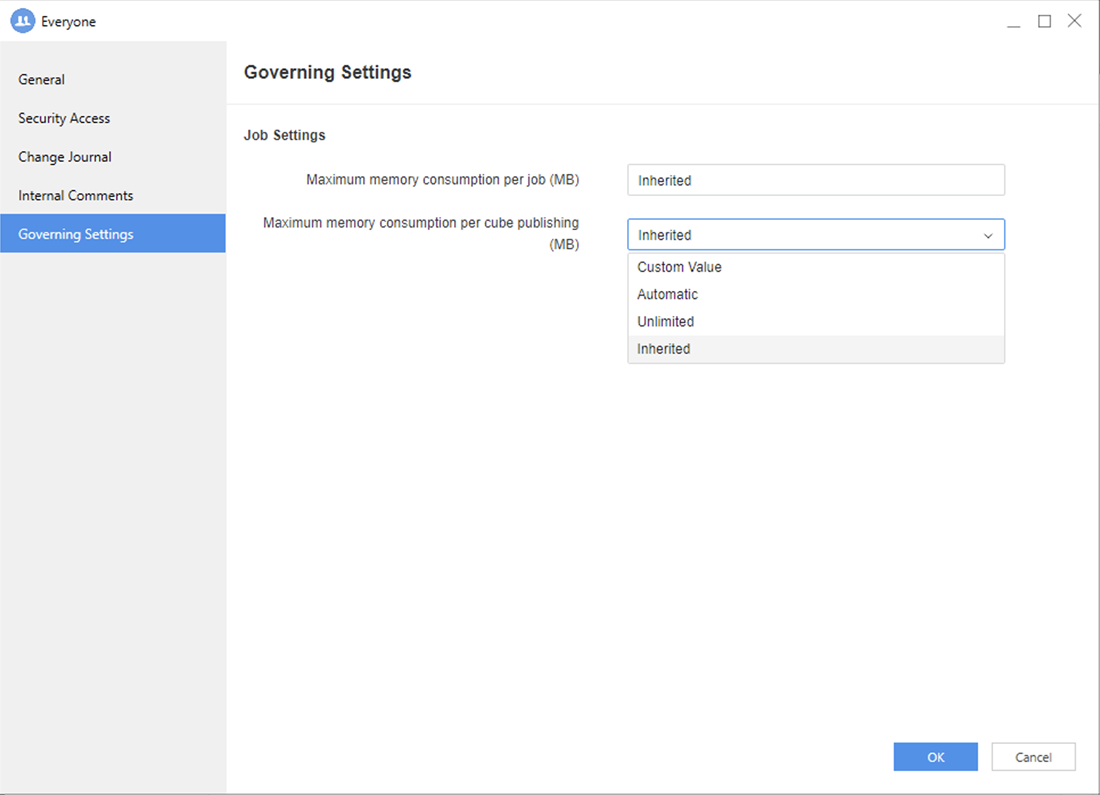
Si Valor personalizado ha elegido , introduzca un valor en el campo Valor personalizado (MB).
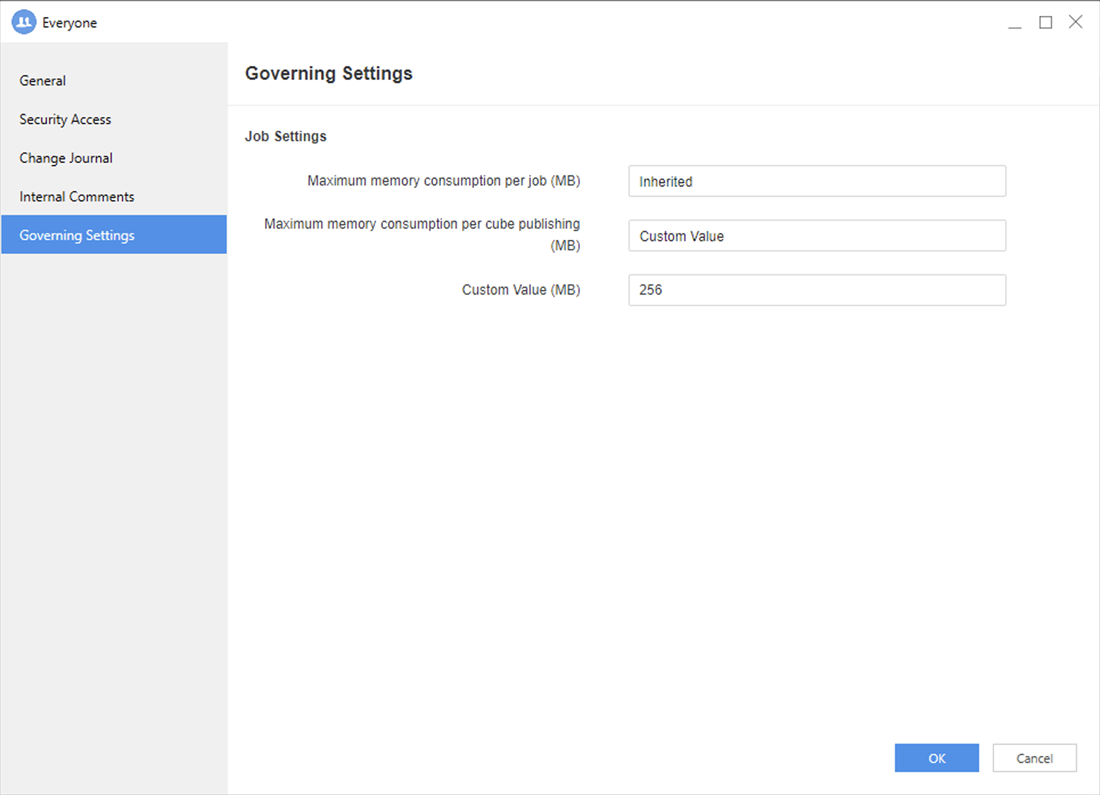
El usuario debe cerrar sesión y volver a iniciarla para que la nueva configuración surta efecto.
- Haga clic en Aceptar.
